虛擬網絡工具配置說明
注意:
1、在使用虛擬網絡工具前,需保證EG20網關可以連接到EMCP云平臺,并且設備已經綁定在對應的賬號下,同時固件版本為v1.6.6以上。如果不是,點擊固件版本處的更新,如下圖所示。
2、確保PLC網口與EG20網關的LAN已連接。
3、保持EG20為在線狀態,使用虛擬網絡工具過程中不要斷電。
4、有些電腦系統安全性設置較高,可能屏蔽網線通訊,建議將電腦的防火墻關閉或者安全等級調整到最低。
5、虛擬網絡工具連接成功模式下,不支持網關進行讀寫、升級、創建編輯刪除(驅動、變量、報表)、恢復出廠、導入變量、復制設備、同步配置等操作,僅支持網關重啟操作。當斷開虛擬網絡工具連接后,上述操作會恢復正常。
備注:信號強度70%以上可以穩定運行,50%-70%能夠連接成功但是下載程序時可能報錯失敗,50%以下不建議進行下載操作。
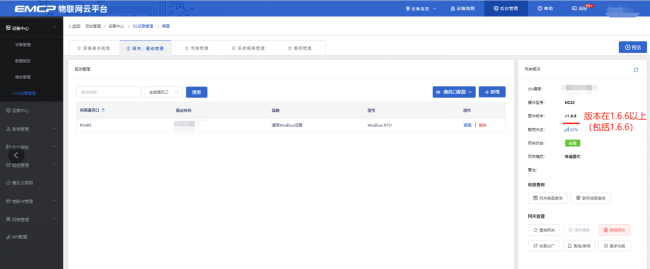
第一步:使用管理員身份打開【虛擬網絡工具】并輸入已綁定該EG設備的賬號密碼(賬號密碼與EMCP云平臺賬號密碼通用)。注意:此賬號需要有后臺權限并且有EG網關管理的權限。
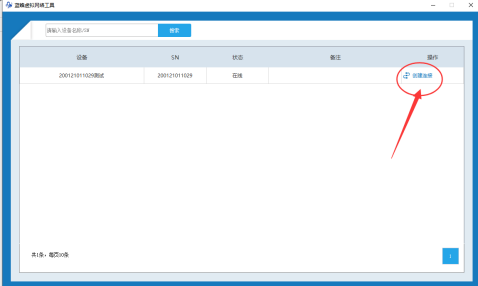
第二步:登錄成功后,在需要進行遠程下載的設備后方點擊【創建連接】,如下圖:

第三步:彈出配置通訊口,此處選擇的是網關的通訊口,下拉框中選擇【LAN】,再點擊后面的【配置】:
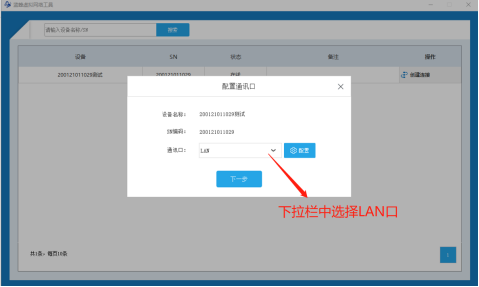
第四步:在“配置下載接口”彈窗中選擇“手動設置IP”,此處設置的是網關LAN口的IP,配置好后點擊【保存】,在彈出界面點擊【確認】。成功后點擊【下一步】。
此步驟中需要將手動設置的IP地址與將要進行下載的PLC設置為同一網段。子網掩碼根據IP地址正確填寫。一般此處的子網掩碼為255.255.255.0。例如,PLC的IP地址為192.168.2.20,此處的IP地址可以設置為192.168.2.100。
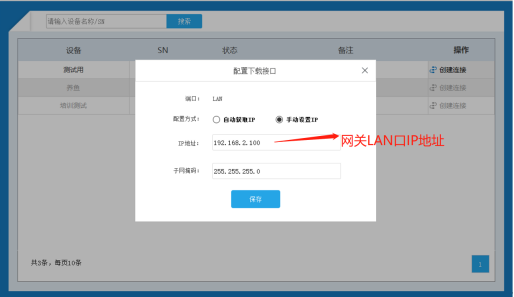
第五步:填寫要連接的下位機的信息。
根據自己的需求,配置好后,點擊開始創建即可。
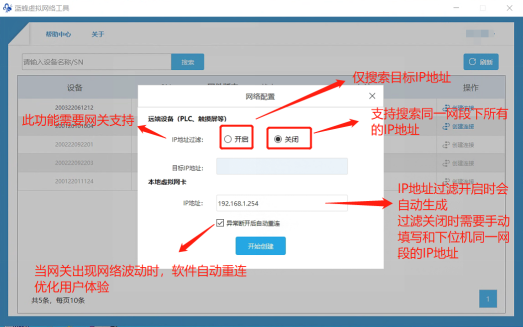
※【IP地址過濾】功能說明:
此功能需要網關配合,需要將網關升級到2.4.X版本以上。
選擇【開啟】,即需要填寫下位機的IP地址,此時本地虛擬網卡會根據填寫的IP地址自動生成一個IP地址,默認即可。網關只會搜索該地址下的設備進行連接。
選擇【關閉】,此時不能填寫目標IP地址,本地虛擬網卡地址需要手動填寫,填寫和下位機同一網段的任一地址即可,網關會根據設置的地址自動搜索該網段內所有IP地址,即可在下位機軟件中實現搜索IP地址的功能。
第六步:彈出連接已成功建立,說明網關與虛擬網絡工具已經建立連接,此時可以打開下位機軟件,對下位機進行程序下載上傳等操作。
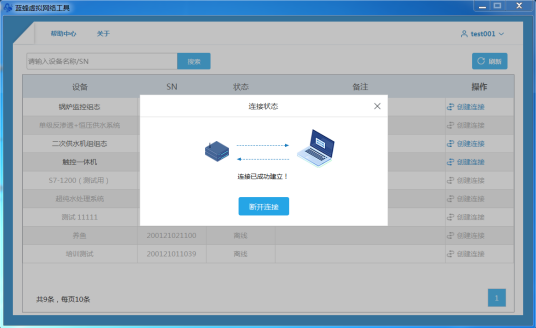
第七步:當【虛擬網絡工具】顯示“連接已成功建立”后,不要關閉工具,此時需要保證網關在線,不要斷電。此時可以打開下位機編程軟件對下位機進行操作。
當建立成功并有數據通訊時,可以看到遠程工具界面中的箭頭在流動。
二. VNC連接MCGS觸摸屏
觸摸屏型號為TPC7022Nt。此觸摸屏有VNC功能。
第一步:進入觸摸屏本地配置界面,查看并設置觸摸屏的IP地址和VNC設置。
觸摸屏的IP地址為192.168.2.10。
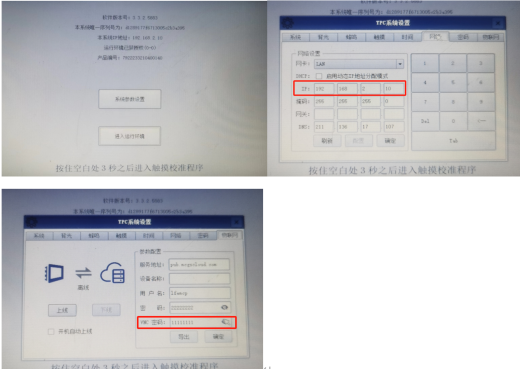
第二步:電腦安裝配置VNC軟件,以vncviewer軟件為例。

新建工程:
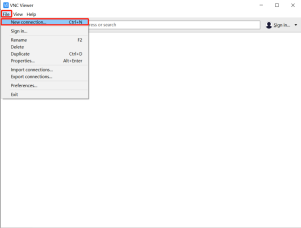
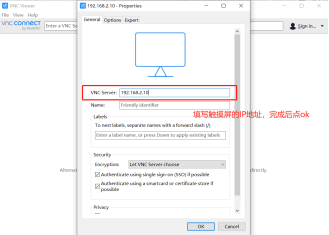
第三步:建立連接
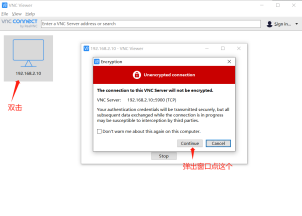
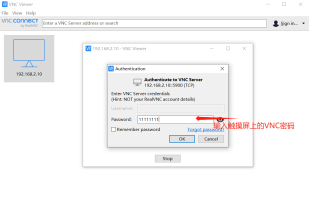
成功后就可以打開觸摸屏畫面并進行點擊,觸摸屏會同步動作。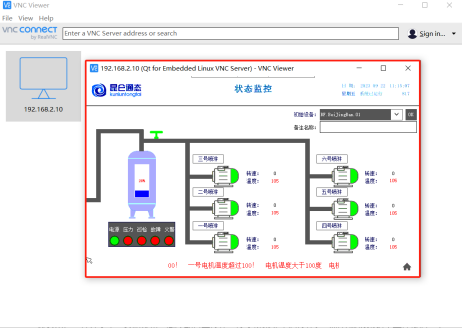
審核編輯:湯梓紅
-
觸摸屏
+關注
關注
42文章
2309瀏覽量
116403 -
虛擬網絡
+關注
關注
0文章
53瀏覽量
14892 -
物聯網模塊
+關注
關注
0文章
31瀏覽量
7744
發布評論請先 登錄
相關推薦
Linux的常用網絡工具你知道哪些
RK3399網絡工具應用-SSH網絡登入、FTP文件傳輸
網絡工具集 (NetUtils) 使用方法
網絡工具全圖析
網絡服務器的配置與網絡實用工具的實驗資料說明





 藍蜂虛擬網絡工具配置說明
藍蜂虛擬網絡工具配置說明














評論